U盤重裝惠普戰66Pro G1系統教程(win8)
 2018/12/13
2018/12/13
 169
169
對于惠普戰66Pro G1筆記本用戶來說,為電腦重裝一個自己喜歡的系統可以更加方便的操作。不過大部分用戶還是不懂怎么重裝系統。實際上通過U盤我們就可以簡單的進行系統重裝。那么下面就讓小編為大家帶來U盤重裝惠普戰66Pro G1系統教程(win8)。

準備工作:
1、使用黑鯊裝機大師裝機版制作一個黑鯊裝機大師u盤啟動盤。
2、更改電腦硬盤模式為AHCI
3、下載win8系統鏡像包并放入制作好的黑鯊裝機大師u盤啟動盤中。
重裝步驟:
1.將制作好的黑鯊裝機大師u盤啟動盤插入usb接口(臺式用戶建議將u盤插在主機機箱后置的usb接口上)。然后重啟電腦。
出現開機畫面時,通過使用啟動快捷鍵引導u盤啟動進入到黑鯊裝機大師主菜單界面,擇“【02】 WindowsPE/RamOS(新機型)”回車確認。
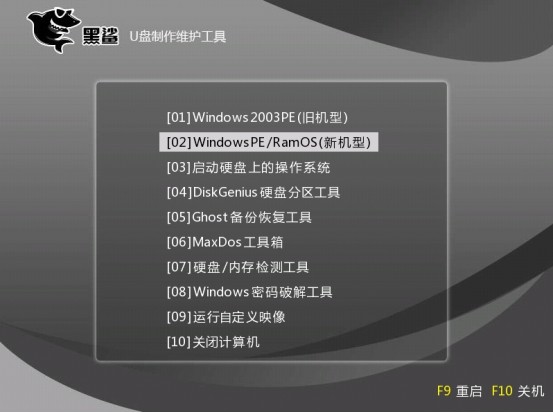
2.入黑鯊裝機大師裝機版pe系統桌面后,會自動彈出黑鯊裝機大師PE裝機工具窗口,我們選擇存放在制作好的黑鯊裝機大師u盤啟動盤中的ghost win8系統鏡像包, 在下方磁盤列表中選擇一個磁盤分區做為安裝系統使用,然后點擊“安裝系統”。
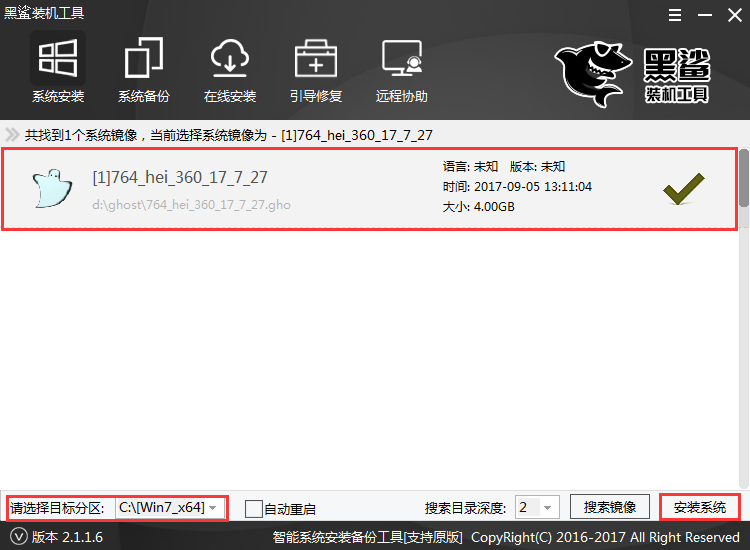
3.裝機工具正將系統文件釋放到指定磁盤分區當中,耐心等待系統釋放過程結束即可。
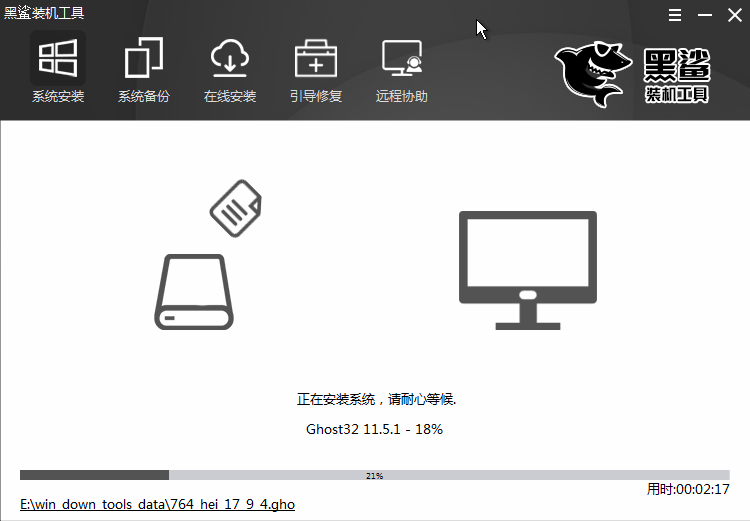
4.過程完成之后,電腦將自動重啟,并將繼續執行其他相關安裝win8系統的安裝過程,耐心等待所有安裝過程結束即可。
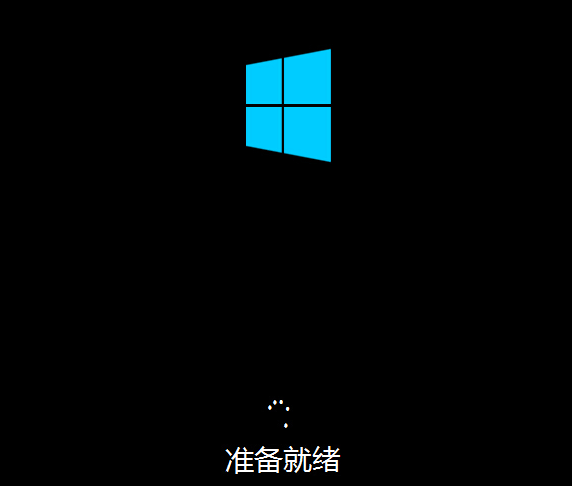
以上就是小編為大家帶來的U盤重裝惠普戰66Pro G1系統教程(win8)。除了U盤可以為筆記本重裝系統,我們還可以使用黑鯊裝機大師,在線一鍵重裝。
上一篇: 筆記本一鍵重裝系統常見問題(附解決方法) 下一篇: 聯想ideapad 320S重裝win7系統bios設置步驟
